HP ZBook 17 G3 Mobile Workstation (ENERGY STAR) User Manual
Browse online or download User Manual for Unknown HP ZBook 17 G3 Mobile Workstation (ENERGY STAR). HP ZBook 17 G3 Mobile Workstation Brukerhåndbok
- Page / 78
- Table of contents
- BOOKMARKS
- Brukerhåndbok 1
- Sikkerhetsadvarsel 3
- 1 Komme i gang 9
- Finne informasjon 10
- 2 Komponenter 11
- 4 Kapittel 2 Komponenter 12
- Venstre 5 13
- 6 Kapittel 2 Komponenter 14
- Oversiden 15
- 8 Kapittel 2 Komponenter 16
- Knapper og ngeravtrykkleser 17
- 10 Kapittel 2 Komponenter 18
- Spesielle funksjonstaster 19
- Bruke direktetastene 19
- 12 Kapittel 2 Komponenter 20
- Undersiden 21
- Forsiden 22
- Etiketter 22
- 3 Koble til et nettverk 25
- Trådløsknapp 26
- Operativsystemkontroller 26
- Koble til et kablet nettverk 28
- Koble til en modemkabel 29
- 4 Navigere på skjermen 31
- Zoome/knipe med to ngrer 32
- Bla med to 32
- ngrer (kun styrepute) 32
- 5 Underholdningsfunksjoner 33
- Bruke video 34
- Kongurere HDMI-lyd 36
- 6 Strømstyring 39
- Starte og avslutte hvilemodus 40
- Starte og avslutte dvalemodus 40
- Bruke batteristrøm 41
- Bruke HP Batterisjekk 42
- Håndtere lavt batterinivå 42
- Ta batteriet ut 43
- Spare batteristrøm 44
- Sette inn et batteri 44
- Bruke nettstrøm 45
- Teste en strømadapter 46
- 7 Sikkerhet 47
- Bruke passord 48
- Angi DriveLock-passord 52
- Bruke antivirusprogramvare 55
- Bruke brannmurprogramvare 55
- 8 Vedlikehold 58
- Rengjøre datamaskinen 59
- Rengjøre skjermen 60
- Rengjøre sidene og dekselet 60
- Retningslinjer 62
- Sikkerhetskopiere data 63
- Utføre systemgjenoppretting 64
- Bruke Computer Setup 67
- Oppdatere BIOS 68
- Laste ned BIOS-oppdateringer 69
- 12 Spesikasjoner 73
- 13 Elektrostatisk utlading 74
- 14 Tilgjengelighet 75
- Stikkordregister 76
Summary of Contents
Brukerhåndbok
Finne informasjonDu har allerede brukt Installeringsveiledning til å slå datamaskinen på og nne denne håndboken. Du nner ressurser som inneholder pr
2 KomponenterFinne maskinvare og programvareFor å se en liste over den installerte maskinvaren:▲Velg Start > Kontrollpanel > Enhetsbehandling.Fo
HøyreKomponent Beskrivelse(1) Smartkortleser Støtter Smart-kort (tilleggsutstyr).(2) Kombinert lydutgang (hodetelefoner) / lydinngang (mikrofon)Bruke
Komponent Beskrivelse(7) Strømkontakt Brukes til tilkobling av en strømadapter.(8) Batterilampe Når strømnettet er tilkoblet:●Hvit: Batteriladingen
Komponent BeskrivelseMERK: USB-ladeporter kan også lade enkelte modeller av mobiltelefoner og MP3-spillere, selv når datamaskinen er slått av.(5) Minn
Komponent BeskrivelseDu nner mer informasjon om forskrifter for trådløsenheter i det avsnittet i Opplysninger om forskrifter, sikkerhet og miljø som
Komponent Beskrivelse(8) Midtre styreputeknapp Fungerer på samme måte som midtre knapp på en ekstern mus.(9) Høyre styreputeknapp Fungerer på samm
Komponent Beskrivelse●Av: Styreputen er på.Knapper og ngeravtrykkleserKomponent Beskrivelse(1) Av/på-knapp●Når datamaskinen er av, trykker du på knap
Komponent Beskrivelse(3) Volumdempeknapp (kun på enkelte produkter) Brukes til å dempe og gjenopprette lyden i høyttalerne.(4) Fingeravtrykkleser (k
Spesielle funksjonstasterKomponent Beskrivelse(1) esc-tast Viser systeminformasjon når du trykker på den og fn-tasten samtidig.(2) fn-tast Brukes
© Copyright 2016 HP Development Company, L.P.Bluetooth er et varemerke for sin eier og brukes av HP Inc. på lisens. Intel og Thunderbolt er varemerker
Trykk på fn+funksjonstastBeskrivelseVeksler mellom visning på ulike skjermenheter som er koblet til systemet. Hvis det for eksempel er koblet en monit
UndersidenKomponent Beskrivelse(1) Servicedeksel Gir tilgang til harddiskbrønnen, WLAN-modulsporet, WWAN-modulsporet og minnemodulsporene.FORSIKTIG:
ForsidenKomponent Beskrivelse(1) Trådløslampe På: En integrert trådløsenhet, for eksempel en enhet for trådløst lokalnettverk (WLAN) og/eller en Blue
VIKTIG: Se på følgende steder etter etikettene som er beskrevet i denne delen: På undersiden av datamaskinen, inne i batteribrønnen, under det avtakba
Følg denne fremgangsmåten når du skal sette inn et SIM-kort:1. Slå datamaskinen av ved hjelp av Avslutt-kommandoen.2. Lukk skjermen.3. Koble fra alle
3 Koble til et nettverkDu kan ta med deg datamaskinen overalt hvor du drar. Men selv når du er hjemme, kan du utforske verden og få tilgang til inform
HP Connection Manager (kun på enkelte produkter)HP Connection Manager sørger for å samle administrasjonen av trådløsenheter og grensesnitt for tilkobl
MERK: Hvis ingen trådløse nettverk vises, er du kanskje utenfor rekkevidden til trådløse rutere eller tilgangspunkter.MERK: Hvis du ikke ser nettverke
●Datamaskiner (stasjonær, bærbar, PDA)●Telefoner (mobil, trådløs, smarttelefon)●Bildebehandlingsenheter (skriver, kamera)●Lydenheter (hodetelefoner, h
2. Koble den andre enden av nettverkskabelen til nettverkskontakten (2) eller ruteren.MERK: Hvis nettverkskabelen har støyreduksjonskretser (3) som hi
SikkerhetsadvarselADVARSEL: Reduser risikoen for varmerelaterte skader eller overoppheting av datamaskinen ved å unngå å sette datamaskinen i fanget e
Hvis du skal koble modemet til en analog telefonlinje som ikke har en RJ-11-telefonkontakt, følger du denne fremgangsmåten:1. Koble modemkabelen til m
4 Navigere på skjermenDu kan navigere på dataskjermen på følgende måter:●Bruke berøringsbevegelser direkte på skjermen (bare enkelte produkter)●Bruke
Zoome/knipe med to ngrerBruk bevegelsen kniping/zooming med to ngrer til å zoome ut eller inn på bilder og tekst.●Zoom ut ved å plassere to ngrer l
5 UnderholdningsfunksjonerBruk HP-datamaskinen for forretninger eller på fritiden, til å møte andre via webkameraet, mikse lyd og video, eller koble t
Koble til hodesett ADVARSEL: Reguler lydvoluminnstillingen før du tar på deg hodetelefoner, øreplugger eller hodesett, slik at du ikke risikerer å ska
Koble til skjermenheter med en VGA-kabel (kun på enkelte produkter)MERK: Hvis du skal koble en VGA-skjermenhet til datamaskinen, trenger du en VGA-kab
2. Koble til den andre enden av kabelen til en HD-TV eller -skjerm.3. Trykk på fn+f4 for å veksle mellom re visningsmuligheter av skjermbildet:●Bare
skjerm og gir en bedre digital forbindelse. USB type C-porter kan også lade enkelte modeller mobiltelefoner, bærbare datamaskiner, nettbrett og MP3-sp
Koble skjermer til datamaskiner med Intel-grakk (med en innebygd hub)Med den interne huben og Intel® grakkontroller, kan du koble til opptil tre skj
6 StrømstyringMERK: En datamaskin kan ha en av/på-knapp eller en av/på-bryter. Begrepet av/på-knapp som brukes gjennomgående i denne håndboken, viser
iv Sikkerhetsadvarsel
FORSIKTIG: For å redusere risikoen for redusert lyd- og bildekvalitet, tap av lyd eller videoavspillingsfunksjonalitet eller tap av data må du ikke st
Forskjellige strømmålerikoner viser om datamaskinen går på batteri eller nettstrøm. Ikonet viser også en melding hvis batteriet får et lavt eller krit
Bruke HP BatterisjekkUtfør HP batterisjekk i HP Support Assistant for å overvåke batteristatusen, eller om batteriet ikke lenger holder ordentlig på l
Tiltak ved lavt batterinivåTiltak ved lavt batterinivå med tilgang til en ekstern strømkilde▲Koble til en av følgende enheter:●Strømadapter●Forankring
6. Trekk batteriklaen (3) opp for å ta batteriet ut av datamaskinen.Spare batteristrøm●Velg innstillinger for lavt strømforbruk under Strømalternativ
Bruke nettstrømADVARSEL: Ikke lad datamaskinens batteri om bord i y.ADVARSEL: Av hensyn til sikkerheten bør du bare bruke strømadapteren som fulgte m
Teste en strømadapterTest strømadapteren hvis datamaskinen viser noen av disse symptomene når den er koblet til vekselstrøm.●Datamaskinen slår seg ikk
7 SikkerhetBeskytte datamaskinenStandardsikkerhetsfunksjonene som nnes i Windows-operativsystemet og i Computer Setup-verktøyet (BIOS, ikke Windows),
Bruke passordEt passord er en gruppe av tegn som du velger for å beskytte informasjon på en datamaskin. Flere typer passord kan angis, avhengig av hvo
Passord FunksjonDriveLock-brukerpassord* Beskytter tilgangen til den interne harddisken som er beskyttet av DriveLock, og angis under DriveLock-passor
Innhold1 Komme i gang ...
5. Skriv passordet på nytt som en bekreftelse, når du blir bedt om det.6. Når du skal lagre endringene og avslutte Computer Setup, klikker du på Lagre
Oppgi et BIOS-administratorpassordNår du blir bedt om å oppgi BIOS-administratorpassordet, angir du passordet (med de samme tastene som du brukte til
Angi DriveLock-passordFølg denne fremgangsmåten for å angi et DriveLock-passord i Computer Setup:1. Start Computer Setup.●Datamaskiner eller nettbrett
4. Følg instruksjonene på skjermen for å angi valgene for å aktivere DriveLock og angi passordene når du blir bedt om det.MERK: For enkelte produkter
Angi et DriveLock-passord (bare utvalgte produkter)Kontroller at harddisken står i datamaskinen (ikke i en eventuell forankringsenhet eller ekstern Mu
Endre et DriveLock-passord (bare utvalgte produkter)Følg denne fremgangsmåten for å endre et DriveLock-passord i Computer Setup (kongurasjon av datam
Datamaskinen eller nettverksutstyret kan allerede ha en brannmur installert. Hvis ikke, nnes det brannmurprogramløsninger å få tak i.MERK: I enkelte
Plasseringen av ngeravtrykkleserenFingeravtrykksleseren er en liten metallsensor som ligger i et av følgende områder på datamaskinen:●Nær bunnen av s
8 VedlikeholdDet er viktig å utføre vedlikehold jevnlig for å holde datamaskinen i god stand. Dette kapittelet forklarer hvordan du bruker verktøy som
MERK: Bare interne harddisker beskyttes av HP 3D DriveGuard. En harddisk som er installert i en ekstra dokkingenhet eller som er koblet til en USB-por
Koble til en land- eller regionspesikk modemkabeladapter ... 214 Navigere på skjermen ...
ADVARSEL: For å unngå elektrisk støt eller skade på komponenter må du ikke forsøke å rengjøre datamaskinen mens den er på.1. Slå datamaskinen av.2. Ko
FORSIKTIG: Unngå å utsette en disk eller stasjon for magnetiske felter. Sikkerhetsutstyr med magnetiske felter omfatter blant annet sikkerhetsportaler
9 Sikkerhetskopiering og gjenopprettingDatamaskinen har HP og Windows-verktøy som hjelper deg med å sikre data og hente data frem igjen hvis det skull
programmer på nytt hvis harddisken blir ødelagt. HP Recovery Disc Creator kan lage to typer DVD-plater for gjenoppretting:●DVD-plate med Windows 7-ope
MERK: Windows inneholder funksjonen Brukerkontokontroll, som gir forbedret sikkerhet på datamaskinen. Du kan bli bedt om å gi tillatelse til eller ang
FORSIKTIG: Noen Oppstartsreparasjon-alternativer vil slette all data og formatere harddisken på nytt. Alle ler du har opprettet og eventuell programv
Du kan bestille en DVD-plate med Windows 7-operativsystemet på HPs nettsted. Gå til http://www.hp.com/support for å få kundestøtte i USA. Gå til http:
10 Computer Setup (BIOS), TPM og HP Sure StartBruke Computer SetupComputer Setup eller BIOS (Basic Input/Output System) styrer kommunikasjonen mellom
Gjenopprette fabrikkinnstillingene i Computer SetupMERK: Gjenoppretting av standardverdier vil ikke endre harddiskmodusen.Følg denne fremgangsmåten fo
Laste ned BIOS-oppdateringerFORSIKTIG: BIOS-oppdateringer må bare lastes ned og installeres når datamaskinen er koblet til en pålitelig ekstern strømk
Tiltak ved lavt batterinivå ... 35Ta batteriet ut ...
TPM BIOS-innstillinger (kun på enkelte produkter) VIKTIG: Før du aktiverer funksjonen Trusted Platform Module (TPM – Klarert plattformmodul) på dette
11 Bruke HP PC Hardware Diagnostics (UEFI)HP PC Hardware Diagnostics (UEFI) er et UEFI-grensesnitt (Unied Extensible Firmware Interface) som gjør det
3. Bruk kategoriene som vises for å nne produktet.– eller –Klikk på Finn nå for å la HP nne produktet automatisk.4. Velg din datamaskinmodell og der
12 SpesikasjonerStrømforsyningOpplysningene om strømforsyning i denne delen kan være nyttige hvis du skal bruke datamaskinen i utlandet.Datamaskinen
13 Elektrostatisk utladingElektrostatisk utlading er utlading av statisk elektrisitet når to gjenstander kommer i kontakt med hverandre, for eksempel
14 TilgjengelighetHP designer, produserer og markedsfører produkter og tjenester som kan brukes av alle, inkludert personer med funksjonshemninger, en
StikkordregisterAadministratorpassord 40angi passordbeskyttelse ved reaktivering 33angi strømalternativer 31antivirusprogramvare 47av/på-bryter 31av/p
HP Recovery-partisjonbruke til gjenoppretting 57se om den nnes 57HP Touchpoint Manager 48hvilemodusavslutte 32starte 32høyttalerekoble til 25høyttale
strømsparingsmoduser 31styrepinne 7styreputeknapper 7Styreputebruke 23styreputebevegelserrulle med to ngrer 24trykk med to ngrer 24styreputelampe, p
Rengjøre styreputen, tastaturet eller musen (kun på enkelte produkter) ... 52Reise med eller transportere datamaskinen ...
1 Komme i gangNår du har installert og registrert datamaskinen, anbefaler vi at du utfører disse trinnene for å få mest mulig ut av den smarte investe

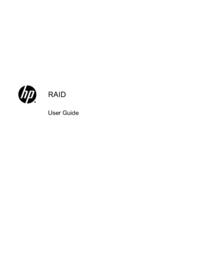
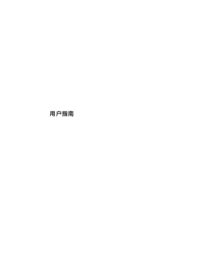



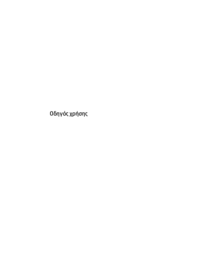



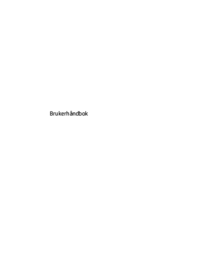
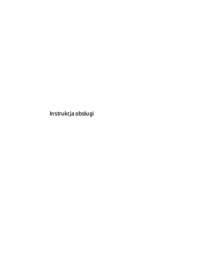
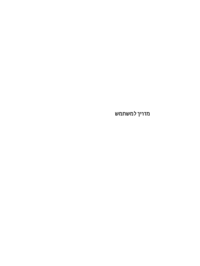
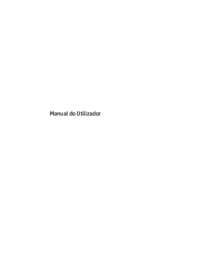
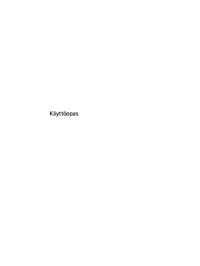
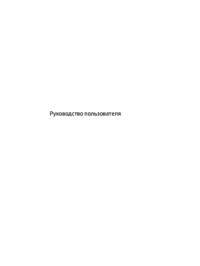
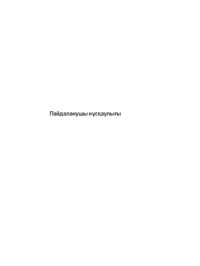
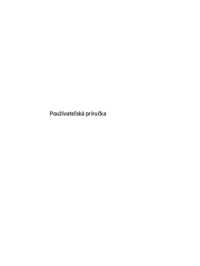

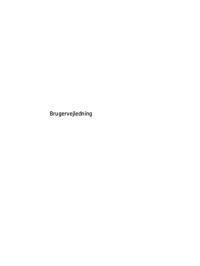

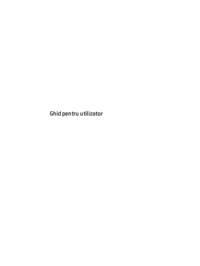
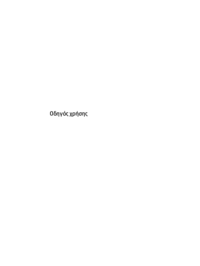


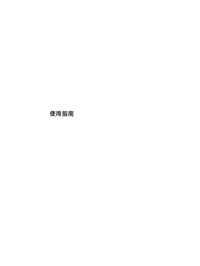

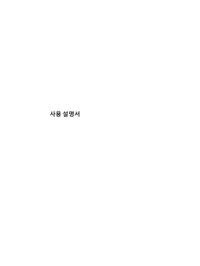

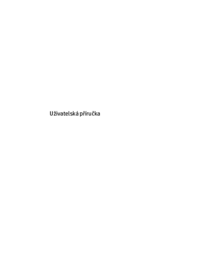

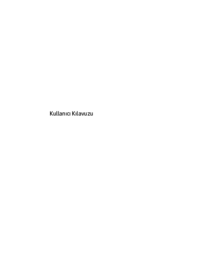
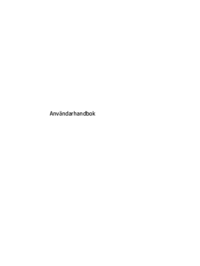
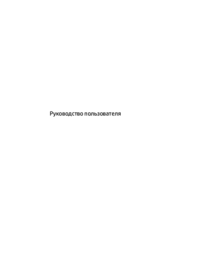

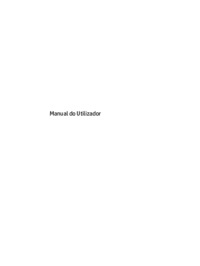
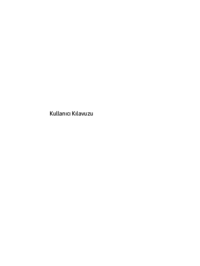
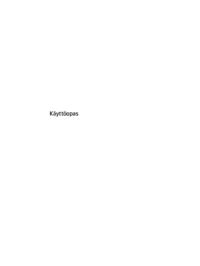
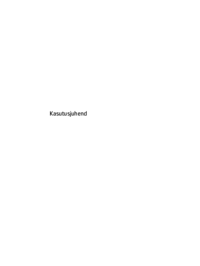
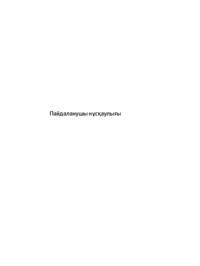
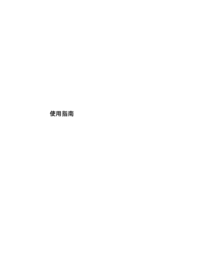

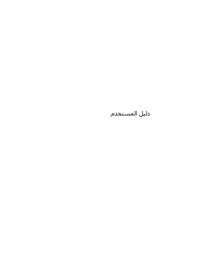
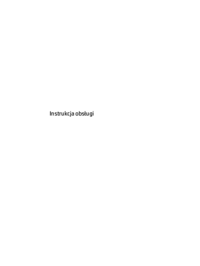
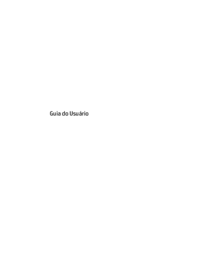

 (91 pages)
(91 pages) (89 pages)
(89 pages) (2 pages)
(2 pages) (54 pages)
(54 pages) (31 pages)
(31 pages) (13 pages)
(13 pages) (55 pages)
(55 pages) (23 pages)
(23 pages) (20 pages)
(20 pages) (58 pages)
(58 pages)







Comments to this Manuals